电脑耳机声音过大如何调整?调试步骤是什么?
- 科技资讯
- 2025-03-23
- 30
- 更新:2025-03-15 18:32:51
在日常使用电脑过程中,耳机声音过大可能会导致耳朵不适,甚至损伤听力。掌握如何调整电脑耳机音量显得尤为重要。本文将详细介绍电脑耳机声音过大的调整方法与调试步骤,帮助用户解决这一常见问题。
电脑耳机音量调整基础
调整电脑耳机音量通常很简单,但在调整之前我们需要了解一些基础知识。电脑声音输出分为硬件音量与软件音量两部分。硬件音量指的是耳机或电脑内置扬声器的物理旋钮或按钮控制的音量;软件音量是指操作系统或应用程序内部的音量设置。调整时需要同时关注这两方面,以达到最佳的听音效果。

操作系统层面的音量调整
Windows系统音量调整
1.使用系统托盘音量图标
将鼠标指针移动到任务栏右下角的音量图标,会出现一个音量控制滑块。通过拖动滑块即可调整音量大小。
点击音量图标,会弹出一个更详细的音量调整界面,在此可以进一步调整。
2.通过“设置”进行调整
打开“设置”>“系统”>“声音”。
在这里可以分别调整应用音量和通知音量,找到适合您的听音级别。
3.利用声音控制面板调整
在开始菜单中搜索“声音”,打开“声音”控制面板。
在播放标签下找到您的耳机设备,点击“属性”,在弹出的对话框中调整级别滑块。
macOS系统音量调整
1.使用菜单栏音量图标
在Mac屏幕顶部菜单栏中,点击音量图标,拖动滑块可调整音量大小。
点击音量图标后,您还可以点击“输出设备”来选择不同的输出设备。
2.通过“系统偏好设置”调整
打开“系统偏好设置”>“声音”。
在“输出”标签中,您可以选择输出设备,并调整该设备的音量滑块。
在“声音效果”中,还可以对特定的声音事件调整音量。

应用程序内的音量调整
大多数音频播放软件和视频播放软件都内建有音量控制按钮或功能。在播放界面,通常能找到一个音量图标或滑块来调整音量。一些流媒体服务或音乐播放器可能允许您设置个性化的声音偏好,如均衡器预设。
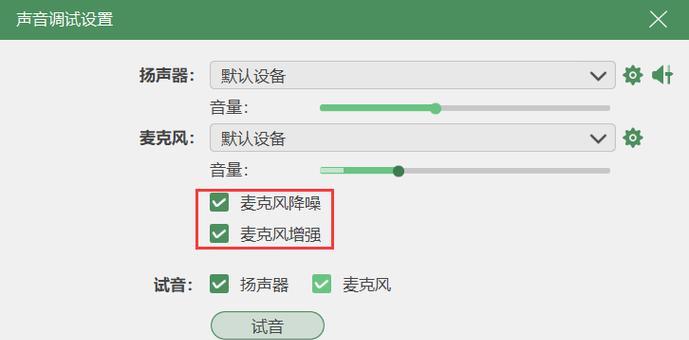
调整耳机硬件音量
如果通过软件调整后音量仍不理想,可能需要调整耳机自带的音量旋钮或按钮。请注意,这个步骤只适用于带有硬件音量控制的耳机。
防止声音过大对听力造成伤害的建议
定期进行听力检查,防止声音过大对听力造成伤害。
使用耳机时,遵循“60/60”规则:音量不超过最大音量的60%,每次听不超过60分钟。
使用主动降噪耳机能够减少环境噪音的影响,从而避免不必要地放大音量。
综合以上
掌握电脑耳机音量的调整方法能在很大程度上提升听音体验,同时保护听力不受损害。在调整音量时,不仅要使用系统和软件内部的音量控制功能,也要注意耳机物理旋钮的调节,确保整体听音环境的舒适与安全。如果有进一步的疑问或需要更多帮助,请咨询专业的技术支持。















